Obnovte ztracená / smazaná data z počítače, pevného disku, jednotky flash, paměťové karty, digitálního fotoaparátu a dalších.
Oprava špatné hlavičky fondu ve Windows: The Compilation
 Aktualizováno dne Lisa Ou / 19. října 2021 10:00
Aktualizováno dne Lisa Ou / 19. října 2021 10:00K chybě Bad Pool dochází v počítači s modrou obrazovkou smrti. Když systém Windows narazí na kritickou situaci, ze které se nemůže zotavit, dojde k této chybě. Jednoduchý restart obvykle vymaže BSOD, ale nezaručí, že problém bude vyřešen. V důsledku toho ho musíte opravit, než způsobí vážné poškození vašeho zařízení. Vyřešení problému však může vyžadovat použití nástrojů diagnostiky paměti, které zahrnují mnoho komplikovaných kroků. V tomto příspěvku projdeme nejhlubší metody řešení problémů se záhlavím špatného fondu.
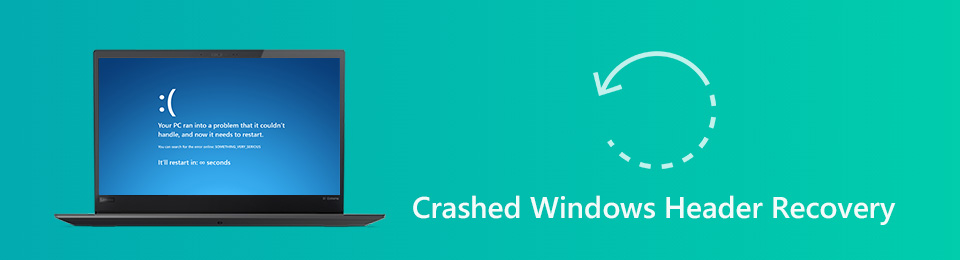

Seznam příruček
Část 1. Co je Bad Pool Header
Pokud dojde k problému s fyzickou pamětí v počítači, může dojít k chybě Bad Pool Header v počítači se systémem Windows. Je to jedna z mnoha situací BSOD (Blue Screen of Death), ke kterým dochází, když je systém Windows způsoben problémem s přidělením paměti systému Windows. Ale může to být také způsobeno jinými problémy s pevným diskem nebo RAM, jako je například neschopnost zpracovávat úkoly, které používají pevný disk nebo RAM.
Pokud například ve Windows 10, 8 nebo 7 vidíte špatnou hlavičku fondu, znamená to, že má vaše zařízení problémy s přidělováním dostatečné paměti pro efektivní spuštění aplikace, což je obvykle způsobeno vadnou pamětí. S tím je třeba to opravit, než to může způsobit vážnější poškození vašeho zařízení.
Chybný problém záhlaví fondu je navíc způsoben fondem paměti vašeho počítače, který je často způsoben nesprávně nakonfigurovaným fondem paměti. V důsledku toho ho musíte opravit, aby se alespoň zabránilo dalšímu poškození vašeho zařízení.
Část 2. Jak opravit chybné záhlaví Pool
Je to noční můra, pokud jste se někdy setkali s neočekávanou chybou v záhlaví špatného fondu. Už to však není negativní zkušenost, protože tento článek obsahuje všechny potřebné odpovědi k vyřešení tohoto typu problému. Níže jsou uvedeny základní informace o záhlaví chybného fondu zastavovacího kódu systému Windows.
Externí disky a zařízení by měly být odpojeny
Chybné záhlaví Pool může být způsobeno externími připojeními. Pokud odeberete všechny USB disky, pevné disky a další zařízení, ale ponecháte myš a klávesnici, problém může být vyřešen. Toto řešení nezaručuje vyřešení problému, ale pomůže optimalizovat vaše zařízení.
Zkontrolujte problémy s RAM
Nejtypičtějším zdrojem chyby jsou problémy s pamětí RAM, ale také se vyskytují problémy s ovladači zařízení, vadnými sektory a dalšími chybami při zápisu na disk. Problém s RAM může způsobit chybu záhlaví špatného fondu v systému Windows 10, 8 nebo 7.
Kroky k opravě chyby záhlaví špatného fondu kontrolou RAM:
Krok 1Otevřete v počítači nabídku Start systému Windows. Na panelu vyhledávače zadejte Diagnostika paměti systému Windows, poté stiskněte tlačítko vstoupit klíč.
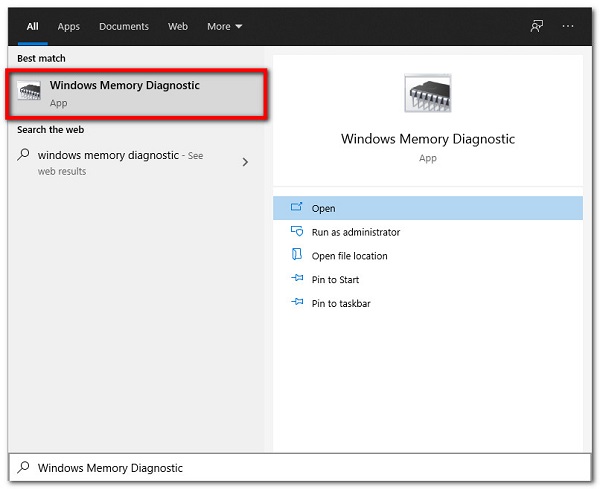
Krok 2Poté vyberte Spustit jako správce z pravého menu.

Krok 3Nakonec podle pokynů na obrazovce opravte modrou obrazovku Bad Pool Header.
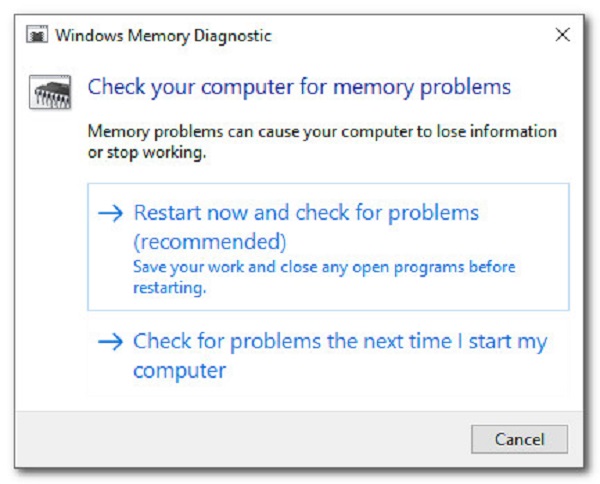
Aktualizujte nebo upgradujte software ovladače
Zastaralý software ovladače může být důvodem Bad Pool Header v systému Windows 10, 8 nebo 7, a proto byste měli aktualizovat nebo přinejmenším upgradovat software ovladače zařízení.
Kroky k opravě chyby záhlaví špatného fondu aktualizací softwaru ovladače:
Krok 1Nejprve klikněte pravým tlačítkem myši na Windows Start Jídelní lístek. Poté vyberte Device Manager volba.
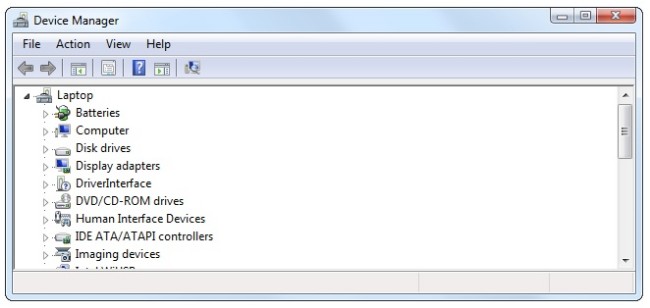
Krok 2Poté vyhledejte pevný disk, který je třeba aktualizovat. Poté vyberte Aktualizovat ovladač z panelu nabídky po kliknutí pravým tlačítkem.
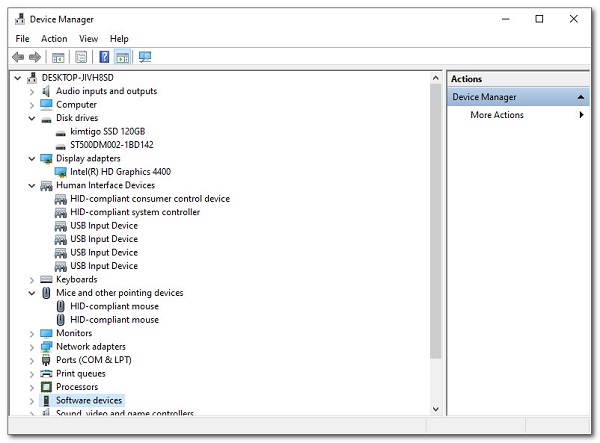
Odinstalujte nedávno nainstalovaný software
Kořenem problému může být někdy software proti malwaru. Můžete také zkusit tyto programy odinstalovat a restartovat počítač. Kromě toho může být problém s vadným záhlavím fondu v systému Windows 10 způsoben nedávno nainstalovaným softwarem a jejich odstranění by výrazně pomohlo při opravě a prevenci chyby Bad Pool Header Error. S tím můžeme pomoci vyřešit problémy se záhlavím špatného fondu Windows 10.
Kroky k opravě chyby záhlaví špatného fondu odinstalováním nedávno nainstalovaného softwaru:
Krok 1Přejděte do systému Windows 10 Nastavení. Poté vyberte Aplikace a funkce pod Kategorie systémů.
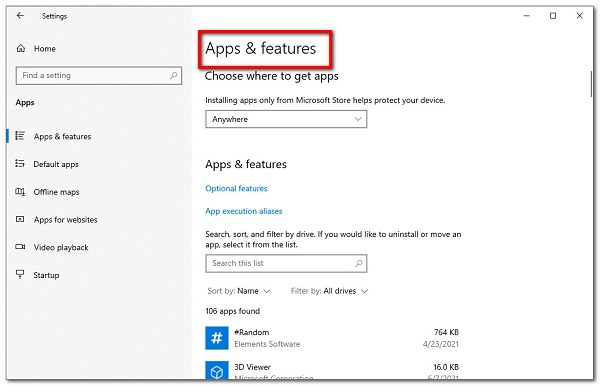
Krok 2Klikněte na Odinstalovat vedle aplikace, kterou jste nově přidali. Vyhledejte Správce zařízení Windows. Klepněte pravým tlačítkem myši na ovladač hardwaru a vyberte Odinstalovat.
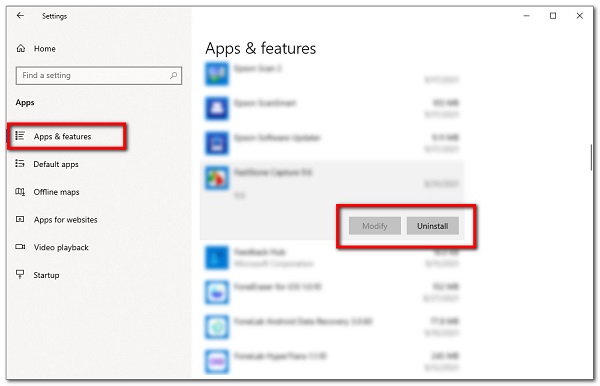
Zkontrolujte integritu systémových souborů
Kontrola integrity systémových souborů nebo kontrola systémových souborů je další způsob, jak zabránit špatné obrazovce záhlaví fondu Windows 7, než k ní dojde. Kontrola SFC ověří integritu systémových souborů a pokud bude nalezen poškozený (nebo chybějící) systémový soubor, bude automaticky nahrazen novou kopií z mezipaměti.
Kroky k opravě chyby záhlaví špatného fondu kontrolou integrity systémových souborů:
Krok 1Nejprve spusťte počítač Safe Mode a podle níže uvedených kroků spusťte a Kontrola systémových souborů. Stiskněte Tlačítko Windows a klávesa S a současně podržte, poté zadejte Příkazový řádek.
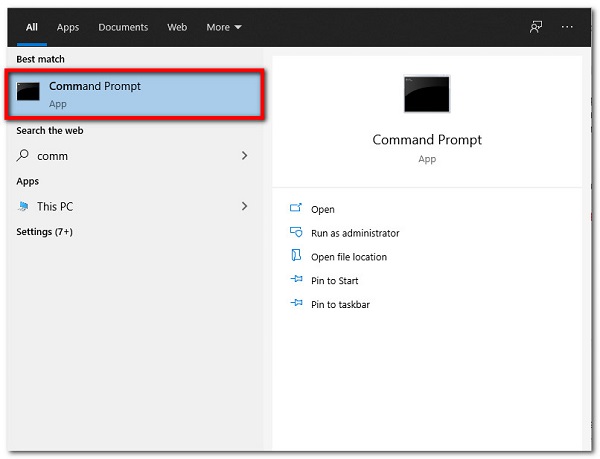
Krok 2Poté na vyskakovacím panelu klikněte v seznamu a vyberte Spustit jako správce.
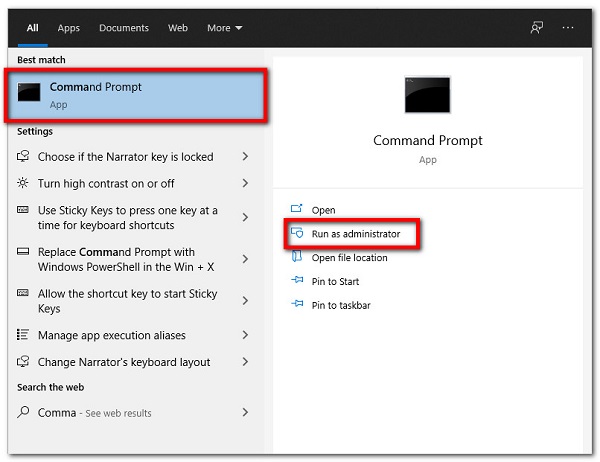
Krok 3Styl SFC / skenování nyní a stiskněte vstoupit pro zahájení skenování. Pak už jen stačí počkat, než proces použije kopii z mezipaměti k nahrazení poškozeného nebo chybějícího systémového souboru.
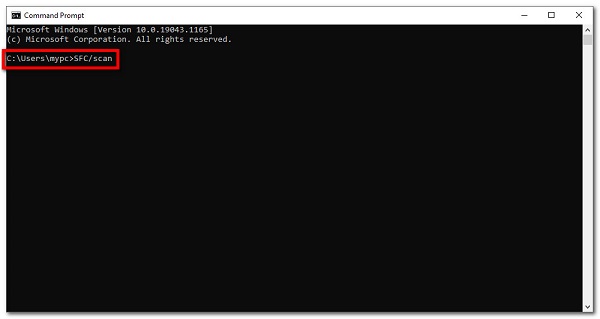
Obnovení systému
Obnovení systému je poslední možností řešení počítačových chyb. Při tom je vhodnější zálohovat počítačová data, aby nedošlo ke ztrátě dat.
Kroky k opravě chybné záhlaví fondu pomocí nástroje Obnovení systému:
Krok 1Stiskněte Tlačítko Windows a klávesa S a současně podržte, poté zadejte Obnovení systému or Obnovit PC. Na vyskakovacím panelu klikněte na Otevřená .
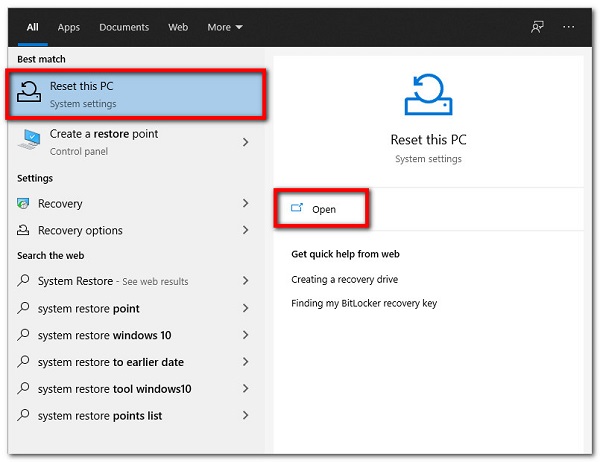
Krok 2klikněte další a podle pokynů na obrazovce dokončete postup a máte hotovo.
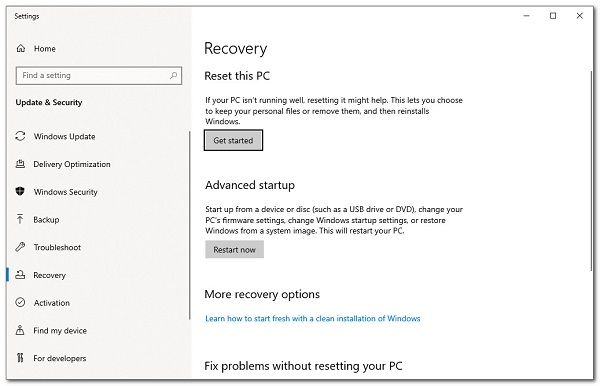
Část 3. Jak obnovit soubory po neočekávaném selhání záhlaví Pool Pool
Pokud se Bad Pool Header objeví náhle a během krátké doby poškodí váš počítač, je třeba problém vyřešit přeinstalováním systému Windows. Vyžaduje to však čas a dovednosti. FoneLab Data Retriever se nejlépe používá k obnovení odstraněných nebo ztracených dat z havarovaného nebo formátovaného počítače se systémem Windows po vyřešení problému s modrou obrazovkou Bad Pool Header ve Windows, pokud nemáte čas na zálohování důležitých souborů Windows. Je to bezpečný a pohodlný nástroj pro obnovu smazaných nebo ztracených dat, který lze nainstalovat do počítačů se systémem Windows a Mac.
FoneLab Data Retriever - obnovení ztracených / vymazaných dat z počítače, pevného disku, flash disku, paměťové karty, digitálního fotoaparátu a dalších zařízení.
- Snadno obnovujte fotografie, videa, dokumenty a další data.
- Náhled dat před zotavením.
Krok 1Stáhněte si a nainstalujte FoneLab Data Retriever, poté otevřete software a zobrazte jeho rozhraní, poté vyberte ze všech typů souborů, pevných disků a přenosných zařízení.

Krok 2klikněte Skenovat v pravém dolním rohu okna pro provedení rychlé kontroly.
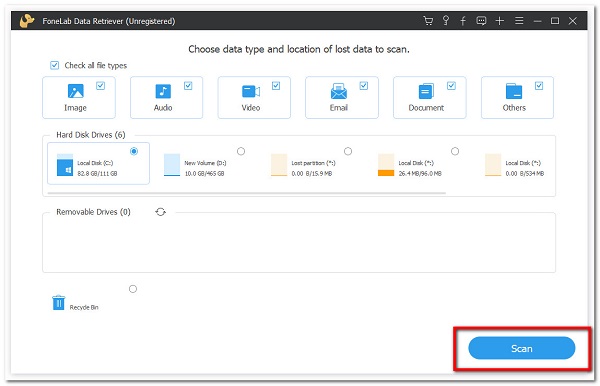
Krok 3Otevřete jednu složku, abyste viděli všechny ztracené a existující soubory. Poté označte položky, které chcete obnovit. Poté klikněte Zotavit se k obnovení souborů po opravě chyby Bad Pool Header v systému Windows.

FoneLab Data Retriever - obnovení ztracených / vymazaných dat z počítače, pevného disku, flash disku, paměťové karty, digitálního fotoaparátu a dalších zařízení.
- Snadno obnovujte fotografie, videa, dokumenty a další data.
- Náhled dat před zotavením.
Část 4. Často kladené dotazy týkající se chyby v záhlaví Bad Pool
1. Co se stane, když resetuji svůj tablet Samsung?
Když resetujete tablet Samsung, smažou se všechna data a soubory ve vašem zařízení. Tento proces odstraní adresy všech vašich místních dat na vašem zařízení, což znamená, že vaše data stále zůstávají v zařízení, ale systém Android neví, kde je najít. Proto je třeba nejprve zálohovat data pomocí FoneLab Android Data Backup & Restore.
2. Stačí resetování tabletu Samsung?
Určitě ano. Stačí, když vašemu zařízení obecně zvýšíte výkon. Může pomoci vyřešit nechtěné problémy a problémy ve vašem zařízení. Proto, pokud se setkáte s některým z uvedených problémů, je třeba resetovat váš tablet Samsung pomocí výše uvedených řešení.
3. Je resetování tabletu Samsung špatné?
Ne, resetování tabletu Samsung není špatné, protože vám poskytne pěkné výsledky, ve kterých můžete svůj tablet Samsung používat jako čerstvý a rychlý jako nový.
